Excel에서 셀 병합 및 병합 해제 방법
Excel 에서 셀 병합 및 병합 해제 는 제목/자막을 생성하거나 제거할 때 목록을 구성할 때 유용합니다. Excel 에는 여러 유형의 병합 이 있으며 여기에서는 Merge/Unmerge 도구 를 사용하는 유형에 대해 설명합니다 .
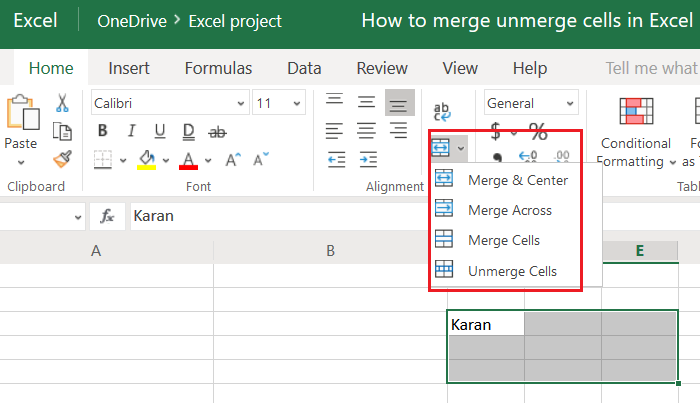
Excel 에서 셀 병합(Merge) 및 병합 해제(Unmerge) 방법
Excel 에서 셀과 열을 병합하는 방법에는 여러 가지가 있습니다 . 데이터 손실 없이 여러 셀을 병합해야 하는 경우 연결 기능 을 사용하여 Excel 에서 셀을 병합해 보십시오 .
병합(Merge) 및 병합 해제(Unmerge) 도구 는 왼쪽 상단이 아닌 선택 항목의 모든 셀에서 데이터를 삭제합니다. 이 도구의 주요 용도는 실제 데이터를 입력하기 전에 제목과 자막을 쓰기 위해 더 큰 병합 셀을 만드는 것입니다.
셀 병합(Merge) 옵션 은 다양한 Excel 편집기와 다양한 버전의 MS Excel 에서 서로 다른 위치에 있습니다. 일반적으로(Generally) 홈페이지에서 찾을 수 있습니다. 예 를 들어 아래 예에서 Excel 온라인 시트를 고려했습니다 .
병합 및 가운데 도구(Merge and Center tool) 는 Microsoft Excel 온라인 편집기 의 정렬(Alignment) 열에 있습니다.
선택 C3, E3, E5 및 C5 사이의 셀을 병합해야 한다고 가정해 보겠습니다.
셀을 선택하고 Merge(Merge) 에 해당하는 아래쪽 화살표를 클릭합니다 .
다음 옵션은 언급된 대로 작동합니다.
1] 병합 및 가운데(Merge and Center) : 선택 영역의 셀을 병합하고 첫 번째 셀의 텍스트를 가운데 열과 맨 아래 행으로 가져옵니다.
2] 병합(Merge across) : 선택 영역의 셀을 병합하고 첫 번째 셀의 텍스트를 가운데 열과 맨 위 행으로 가져옵니다. 숫자의 경우 숫자는 오른쪽으로 이동합니다.
3] 셀 병합(Merge cells) : 더 큰 셀이 단일 셀처럼 작동하도록 셀을 병합하고 데이터를 입력하면 텍스트가 일반적으로 일반 셀의 위치로 이동합니다.
4] 셀 병합(Unmerge cells) 해제 : 선택한 셀을 병합 해제합니다.
도움이 되었기를 바랍니다.
Related posts
Merge and Center button이 작동하지 않고, 실종, Excel에서 회색으로 표시됩니다
여러 Excel 파일의 데이터를 병합하는 방법
Excel에서 셀, 열 및 행을 병합하는 방법
Excel에서 Percentile.Exc function을 사용하는 방법
Excel에서 NETWORKDAYS function을 사용하는 방법
Excel의 Mean의 Calculate Standard Deviation and Standard Error
Microsoft Excel Windows 10에서 실행중인 High CPU usage을 일으 킵니다
Microsoft Excel에서 HLOOKUP function을 사용하는 방법
Excel worksheet Tab의 색상을 변경하는 방법
Word, Excel, PowerPoint, Outlook을 시작하는 방법 Safe Mode
Excel spreadsheet에 Dynamic Chart를 삽입하는 방법
Excel formula에서 셀을 잠그는 방법을 보호합니다
Excel에서 ISODD function를 사용하는 방법
Excel의 여러 열로 한 열을 분할하는 방법
Excel에서 DISC function을 사용하는 방법
Excel에서 Form Controls를 만드고 사용하는 방법
Excel에서 DCOUNT and DCOUNTA Function을 사용하는 방법
Excel에서 Automatic Data Type feature를 사용하는 방법
Microsoft Excel이 정보를 복구하려고합니다
Excel에서 INT and LCM Functions를 사용하는 방법
